Раздел: Документация
1 ... 18 19 20 21 22 23 24 8. Контрольный центр В данной главе представлены новые возможности, доступные в контрольном центре. 8.1 Поддержка новых IP-камер Список поддерживаемых моделей см. в разделе 2.15 Поддержка новых IP-камер. 8.2 Всплывающее уведомление в режиме реального времени по триггеру входа На центральной панели I/O можно получать уведомления с помощью всплывающего окна видеоизображения в режиме реального времени после срабатывания устройства ввода. Одновременно можно получить доступ к 16 видеоизображениям в режиме реального времени. 1. В списке Advanced I/O List (Расширенный список входов/выходов) щелкните правой кнопкой мыши окно, чтобы создать группу. Дополнительную информацию см. в разделе Создание группы для каскадирования триггеров, глава 4 в Руководстве пользователя серии GV-CMS. 2. На панели инструментов центральной панели I/O нажмите кнопку Configure (Конфигурация), выберите Panel Setting (Настройка панели) и перейдите на вкладку Notify (Уведомление). Откроется следующее диалоговое окно.  Рисунок 8-1 3. Укажите значение Maximum Number of Invoked Camera Views (Максимальное число выводимых изображений с камер) для одновременно всплывающих изображений с камер при срабатывании входов. Обратите внимание, что максимальное число всплывающих видеоизображений - 16. 4. Выберите параметр Enable digital input to invoke the associated camera (Включить цифровой вход для активации соответствующей камеры), чтобы включить функцию. 5. Чтобы назначить камеру устройству ввода, щелкните правой кнопкой мыши устройство ввода в списке Advanced I/O List (Расширенный список входов/выходов) и выберите Setting (Настройка). Откроется следующее диалоговое окно.  Рисунок 8-2 6. Установите флажок Associated Camera (Соответствующая камера), выберите камеру в выпадающем списке и установите флажок Digital Input Invokes the Associated Camera (Цифровой вход активирует соответствующую камеру). 7. Нажмите кнопку OK. При срабатывании входа отобразится всплывающее окно с видеоизображением в режиме реального времени с соответствующей камеры. 8.3 Управление устройствами I/O с IP-устройств GV Не прерывая отслеживание, оператор контрольного центра может включить или отключать физические устройства I/O с хоста подключенного IP-устройства GV, в том числе видеосервер GV, IP-камеру GV и компактный видеорегистратор GV. На центральной панели I/O щелкните правой кнопкой мыши хост IP-устройства GV и выберите в контекстном меню команду I/O Enable Setting (Настройки активации I/O). Дополнительную информацию см. в описании аналогичной функции в главе 5 Center V2. 8.4 Улучшения матрицы Увеличенное число отображаемых матричных видов Теперь до 6 матричных видов можно отображать на 1 мониторе или 6 отдельных мониторах одновременно. Для подключения до 6 мониторов убедитесь, что в компьютер установлены 3 карты VGA. QView для отображения канала на другом мониторе Если контрольный центр оснащен несколькими мониторами, то можно использовать функцию QView для отображения необходимого канала на экране другого монитора. 1. Откройте окно Matrix (Матрица), нажмите кнопку Configure (Конфигурация) и выберите QView. Откроется следующее диалоговое окно. QView ?4,Ш (1 024x 763) Рисунок 8-3 2. Используйте выпадающий список для выбора необходимого монитора. 3. Выберите один канал для отображения на этом мониторе. 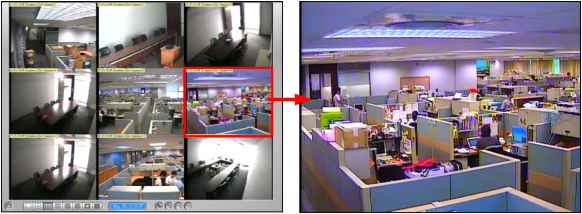 Выберите канал для ото)бра>ayия на экраon другого монt1тор. Выбраннslйl кнал! отобрржатся н. экране дF)уotoго) мо)niтоsа. Рисунок 8-4 4. Для переключения на другой канал достаточно щелкнуть другой канал в окне Matrix (Матрица). 1 ... 18 19 20 21 22 23 24
|
